美股科技股遭遇“寒意”,英伟达单日蒸发万亿市值,黄仁勋已套现超70亿元
2025-11-05
5、按Ctrl + J 把当前图层复制一层,然后修改一下花纹副本的图层样式,去掉投影及纹理,修改一下斜面和浮雕的数值,参数设置如图11,确定后把填充改为:0%,效果如图12。
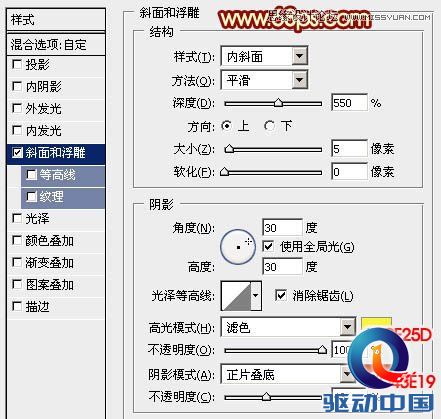

6、把原花纹图层复制一层,按Ctrl + Shift + ] 置顶,在图层面板缩略图的蓝色区域右键,选择“清除图层样式”,如下图。

7、把混合模式改为“颜色减淡”,按住Alt键添加图层蒙版,用白色画笔把需要增加亮度的部分擦出来,效果如下图。

最后调整一下细节,完成最终效果。

评论 {{userinfo.comments}}
{{child.content}}






{{question.question}}
提交
